白板视频怎么做(白板怎么做?)
 用VideoScribe做的西瓜頻道
用VideoScribe做的西瓜頻道有非常多知名Youtuber都是透過這個軟體來製作YouTube影片,訂閱數高達數十萬甚至數百萬!你可以參考他們YouTube頻道的影片來看一下VideoScribe能做出多驚人的作品。
VideoScribe免費下載VideoScribe有分成付費版跟免費版,在開始製作動畫之前你可以到這個網站的軟體下載區或是點擊下面的按鈕,先下載免費版的VideoScribe試用看看。
免費版只需要Email註冊就可以下載,其實免費的方案功能就很齊全,可以做出很漂亮的手繪動畫(白板動畫)了,如果只是短期想做一個手繪動畫的話,用免費的版本就可以了。真心覺得好用、適合你的話再考慮買付費版,做這種動畫其實真的還蠻容易上癮的,哈哈。
如果你想了解VideoScribe付費版的價格或免費版跟付費版的差異的話,可以點這裡深入了解。
手繪動畫(白板動畫)的製作流程用Videoscribe製作手繪動畫其實比想像種簡單,只是製作流程可能可能會跟想像中的有點不一樣。
一開始我以為是先做出動畫,然後再為動畫配上錄音(旁白),可是這樣子看起來影片會很不流暢,因為可能插圖畫完了你對應到的話還沒講完,或是插圖還沒畫完,你對應到的話已經講完了。不管是哪種情形,都會讓手繪動畫(白板動畫)看起來怪怪的。
所以比較好的做法是先打好稿,然後用錄音軟體(我自己是使用Audacity)錄製好想傳達的訊息。之後把錄音匯入到VideoScribe裡面,再透過VideoScribe為錄音(旁白)配上可以形象化、視覺化的圖片和文字,然後調整圖片和文字出現的動畫時間,之後再輸出製作好的動畫,這樣就得到流暢的手繪動畫(白板動畫)了。
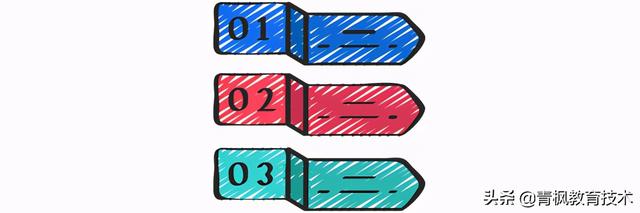 製作手繪動畫(白板動畫)的流程整理
製作手繪動畫(白板動畫)的流程整理1.把想傳達的訊息打成稿。2.用錄音軟體錄製聲音。3.將錄音檔(mp3)匯入到VideoScribe。4.用VideoScribe為錄音(旁白)配上可以形象畫、視覺化的圖片和文字。5.調整圖片和文字出現的動畫時間,讓錄音(旁白)跟圖片和文字互相呼應。6.輸出動畫成影片檔(mov)。
如何使用Videoscribe製作手繪動畫?我先來為大家介紹VideoScribe基本的介面,熟悉了之後就可以根據剛剛的製作流程創造出專業的手繪動畫(白板動畫)了。
我把重要的功能標註在這張圖上,大家可以參考一下。
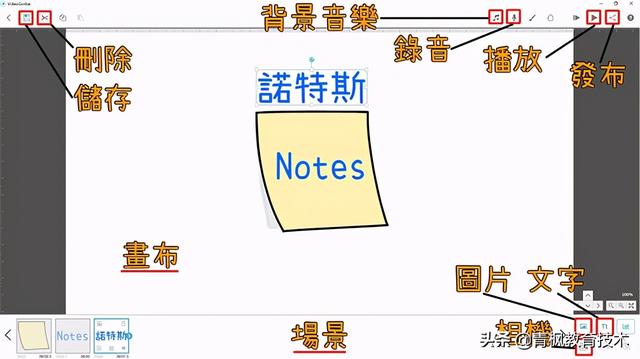 如何添加錄音(旁白)?
如何添加錄音(旁白)?剛剛在手繪動畫(白板動畫)的製作流程的地方有介紹,需要先錄好旁白,再製作動畫。那要怎麼把錄音加入VideoScribe呢?你可以點右上角的麥克風圖標添加錄音。
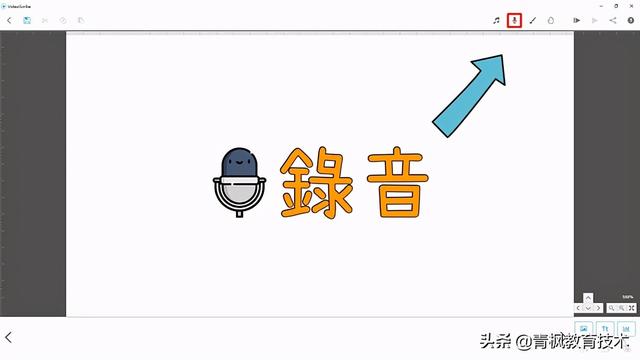
1.內建錄音你可以按紅色錄音按鈕,直接使用VideoScribe的內建錄音功能。不過內建錄音沒有剪輯、去除噪音等等功能,所以我比較喜歡使用另外的錄音軟體錄製好音檔再匯入VideoScribe。
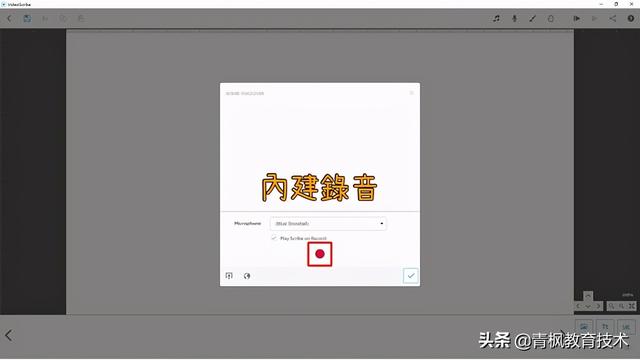
2.使用錄音軟體我自己是使用Audacity錄製音檔再匯入VideoScribe,按左下角匯入mp3的圖標就可以匯入錄好而且剪輯好的音檔。
 如何在VideoScribe添加圖片?
如何在VideoScribe添加圖片?1.使用VideoScribe的內建圖庫你可以點擊右下角的圖片的圖標來添加圖片。
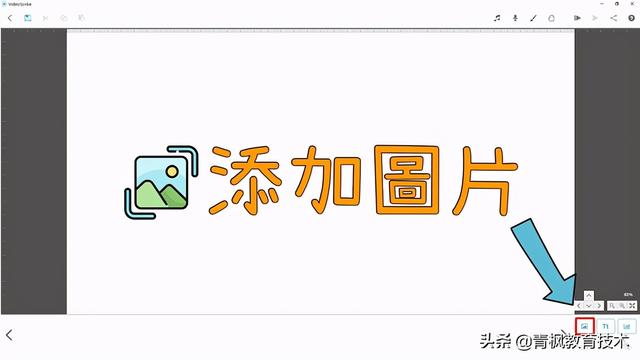
添加圖片應該是使用VideoScribe時最常使用的功能,VideoScribe的內建圖庫已經有很多高質量的圖片給你選擇。可以直接從左邊的選擇不同主題分類的圖片,也可以在左上角的搜尋欄搜尋自己想要的圖片。使用內建圖庫繪製出來的圖非常漂亮,我非常喜歡VideoScribe圖庫的風格,這也是我愛上VideoScribe的原因之一。
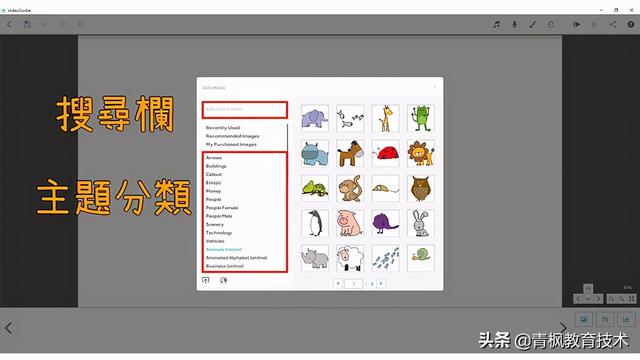
2.添加自訂的圖片更棒的是,你可以添加自訂的圖片,如果有自己特別喜歡的圖片或者是需要畫出個人風格的圖片的話也可以點選左下角的圖標上傳。VideoScribe支援svg、jpg、png和gif等等格式。
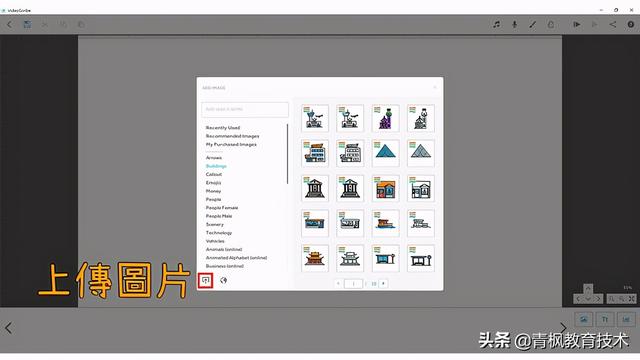
最建議使用svg檔,因為svg檔是一種向量檔,不會因為放大圖片而降低畫質,而且在手繪動畫(白板動畫)繪製的過程中可以畫出細部的輪廓,最接近真實的畫法。如果使用其它格式的檔案,雖然也能做出手繪動畫(白板動畫)但繪製的過程會比較簡單粗略。
可是平常大家比較少使用svg檔,那該怎們辦呢?
第一個方法是透過Inkscape或Adobe Illustrator(AI)把jpg或png轉成svg,詳細製作流程可以參考這篇教學。

第二個方法是使用線上的svg圖庫。常常有人問我用的是什麼圖庫,因為在我做的影片看到一些在VideoScribe找不到的圖片。我也不藏私把我用的圖庫分享給你,我最常使用的是Flaticon圖庫,這個網站有方非常多好看的插圖,可以直接下載svg檔,而且又是免費的,非常好用。
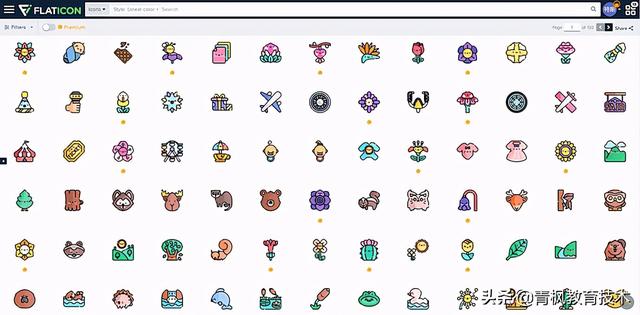
3.調整圖片大小、位置你可以點選畫布中的圖片,拉動方框調整大小,也可以用直接用滑鼠拖曳圖片到想要的位置。
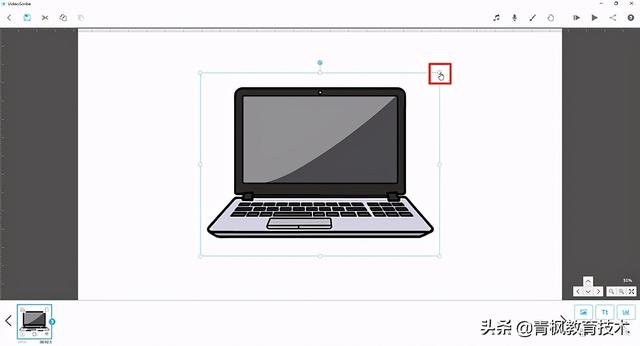
4.刪除圖片先點選想刪除的圖片,然後按左上角的剪刀圖標或是直接按鍵盤Delete鍵刪除。
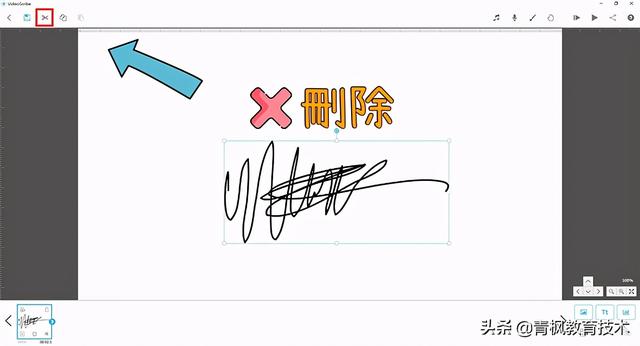
5.進階功能想要進一步了解圖片動畫的其它功能的話可以參考這篇教學。
 如何在VideoScribe添加文字?
如何在VideoScribe添加文字?添加文字可以新增你想傳達的訊息。一些不容易用圖片具象化的概念可以用文字來表達。各節標題運用文字來表達也是一個不錯的方式,因為這樣可以讓你製作的手繪動畫(白板動畫)更有結構,讓人一眼抓住重點。
1.在VideoScribe添加英文
1.1 用內鍵功能添加英文字體可以直接點選右下角的文字圖標添加文字。

1.2 更改英文字體顏色也可以用左鍵點畫布中的文字兩下,然後改變文字的顏色。
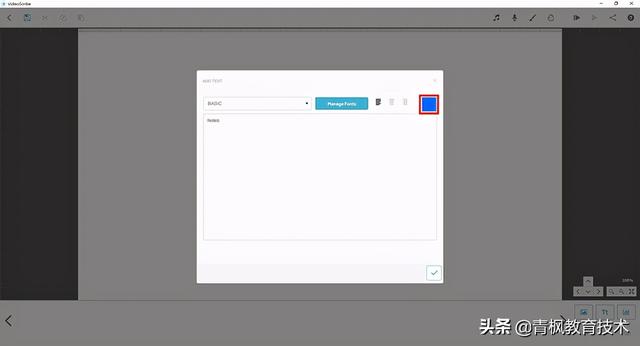
2.在VideoScribe添加中文
2.1 匯入中文字體很可惜的是VideoScribe不能透過內建的功能直接輸入中文,畢竟它是英國的軟體,中文並不是主要的市場。解決的方法就是需要透過Inkscape或是Adobe Illustrator(AI)等等軟體 先把中文字存成svg檔,之後再透過剛剛提到的添加圖片功能匯入到VideoScribe裡面。詳細過程可以參考我製作的教學影片。
2020.7.5更新:好消息!最新版VideoScribe可以輸入中文了唷!不過內建的中文字體不多,想要用自己喜歡的中文字體的話,還是可以用影片中的方法。
2.2 更改中文字體顏色更改中文字體顏色的方法跟 更改英文字體顏色的方法是不太一樣的。你可以用左鍵點畫布裡的中文字兩下,到DRAWING OPTIONS的頁面,把中間選單選擇Silhouette(輪廓),之後就可以在旁邊的方框更改中文字體的顏色。
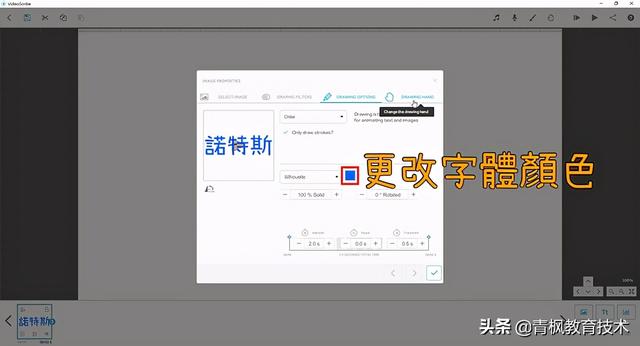
3.調整文字大小、位置添加完文字之後,跟調整圖片大小、位置一樣,可以拖曳文字周圍的方框調整字體大小,也可以用直接用滑鼠拖曳圖片到想要的位置。
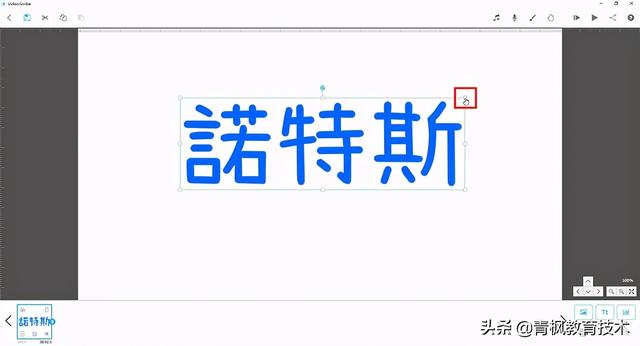
4.刪除文字跟刪除圖片一樣,可以按左上角的剪刀圖標或是delete鍵刪除不要的文字。
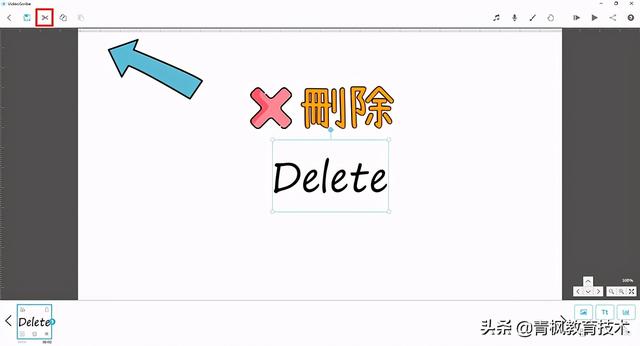 如何調整動畫出現的順序與時間?
如何調整動畫出現的順序與時間?1.調整動畫的順序
添加好圖片和文字之後,這些圖片和文字就會出現在下方的場景,可以拖曳這些圖片或文字,重新排列動畫出場的順序。

2.調整動畫的時間
添加完圖片和文字之後可以調整動畫出現的時間,而調整它們的方式是很類似的。
(1)調整圖片動畫時間添加好圖片之後,有兩個方法可以調整圖片動畫的時間。
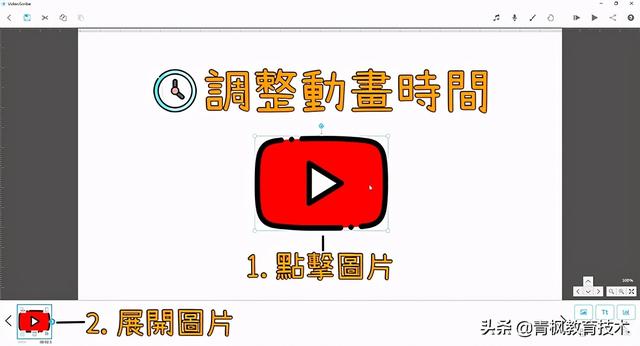
第一個方法是用左鍵點擊畫布中的圖片兩下來調整圖片動畫出現的時間 。Amimate(動畫)可以調整圖片動畫繪製的秒數,Pause(暫停)可以調整圖片動畫繪製完之後暫停不動的秒數,Transition(轉場)可以調整相機從一張圖片轉移到下一張圖片或下一段文字的秒數。 這個方法的優點是可以調整較多的動畫細節,包含動畫出現的方式、鏡像功能、角度調整等等。
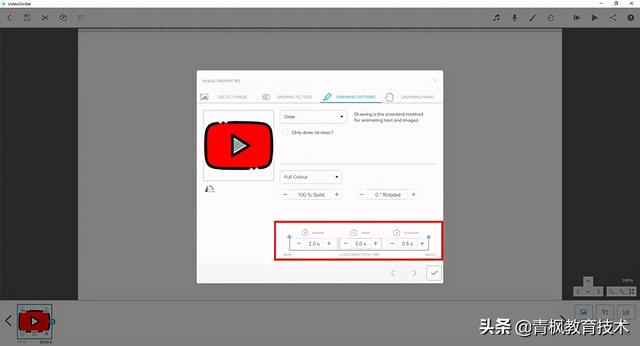
第二個方法是展開下方場景的圖片, 來調整圖片動畫出現的時間 。一樣可以調整 Amimate(動畫)、Pause(暫停)、Transition(轉場)的時間 。這個方法的優點是可以快速調整,在做整體微調的時候非常方便。
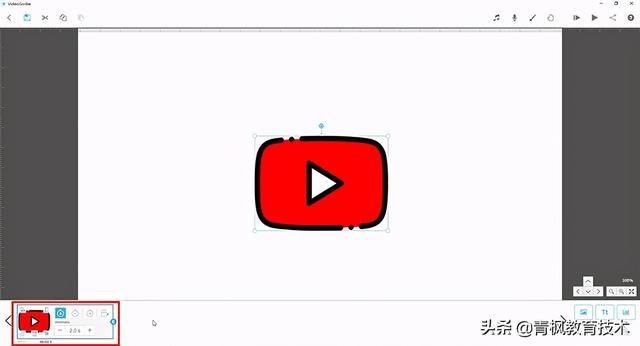
(2) 調整文字動畫時間跟調整圖片動畫時間一樣有兩個方法可以調整, 你可以用左鍵點擊畫布中的文字兩下更改動畫出現的時間或是直接展開下方文字元素調整動畫出現的時間 。

第一個方法是用左鍵點擊畫布中的文字兩下, 來調整文字動畫出現的時間 。Amimate(動畫)可以調整文字動畫繪製的秒數,Pause(暫停)可以調整文字動畫繪製完之後暫停不動的秒數,Transition(轉場)可以調整相機從一段文字轉移到下一張圖片或下一段文字的秒數。
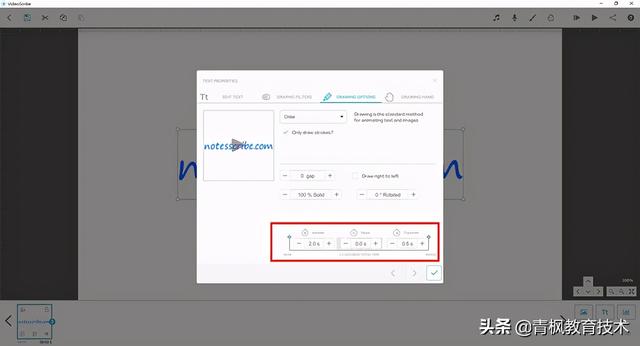
第二個方法是展開下方場景的文字, 來調整文字動畫出現的時間 。
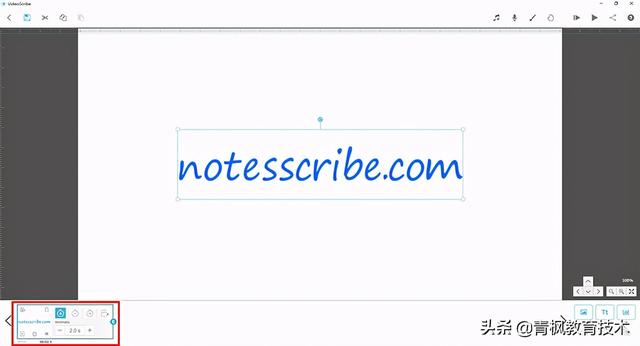
(3)調整動畫時間進階教學
想要進一步了解怎麼讓圖片和文字跟錄音(旁白)對上的話可以參考這篇教學。
如何使用相機功能?相機功能可以決定相機鏡頭的位置,可以點選畫布中的文字或圖片,然後按右下角的相機圖標來設置。相機就像是我的的眼睛,可以決定是從哪個位置來觀看這個動畫。可以用來實現zoom in(鏡頭拉近)、zoom out(鏡頭拉遠)和轉場功能。
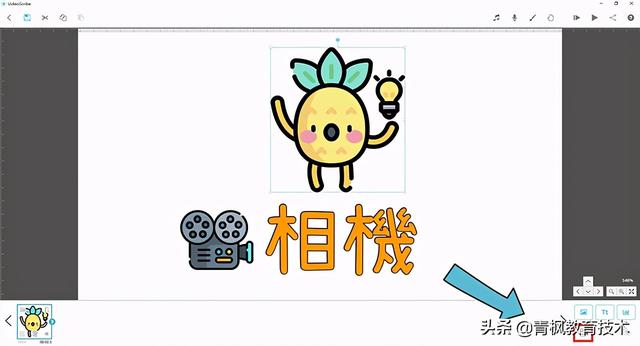
1. zoom in、zoom out功能
可以使用右下角的圖標或直接用滑鼠滾輪調整相機鏡頭與畫布的距離。調整好之後按右下角的相機圖標就設定好了。

2.轉場功能
要製作一頁一頁的動畫或最後總覽可以在同一張畫布設置多個不同的相機位置,透過相機轉場來實現。
想要出現在同一個畫面的圖片和文字,可以按Ctrl(Mac按Cmd),把它們一次全部都選起來,之後再按右下角的相機圖標一次把同一頁的圖片和文字的相機位置都設定好。
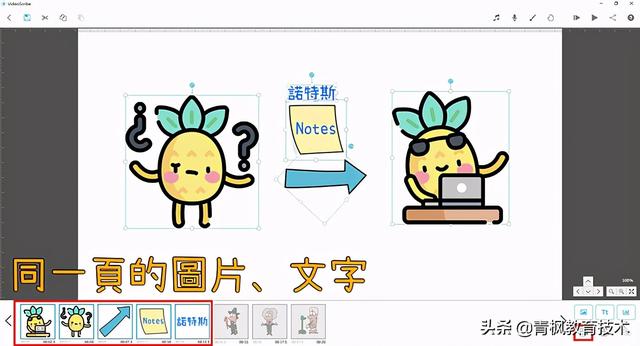
巧妙地設置相機的位置可以讓動畫做得更逼真。這也是我選擇VideoScribe的原因之一,因為其它的手繪動畫軟體(白板動畫軟體)缺少相機的功能,無法實現像VideoScribe這樣流暢的轉場。
3.相機進階功能
想要更進一步了解相機的功能的話可以點這篇教學。
如何在VideoScribe添加背景音樂?Videoscribe有免費的背景音樂給你選擇,你可以點選右上角背景音樂的圖標,根據你製作的影片主題挑一個適合的背景音樂。
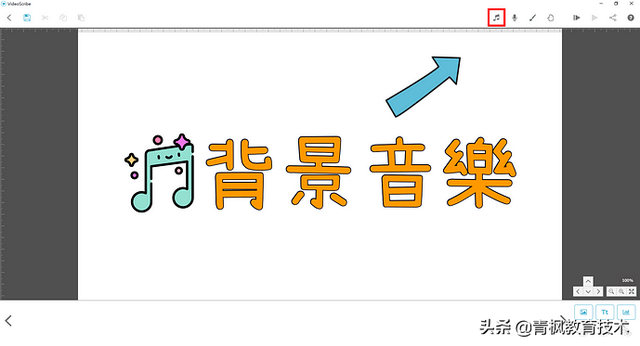
有非常多不同類型的背景音樂供你選擇。
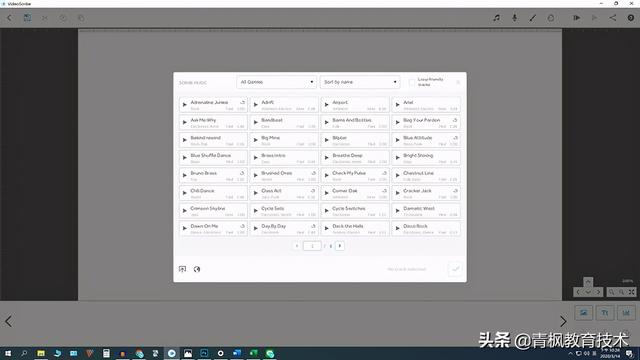 如何預覽動畫?
如何預覽動畫?1.從頭播放可以點右上角的圖標從頭播放影片。
2.片段播放可以先點畫布中的圖片或文字,點右上角的圖標,這樣就會從你點選的圖片或文字開始播放動畫,這個功能很好用,因為在調整動畫的時後,你不會想要每次都從頭播放的,這樣子太浪費時間了。
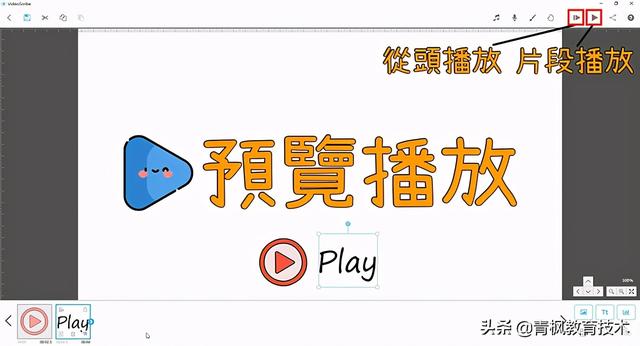 如何發布製作好的手繪動畫?
如何發布製作好的手繪動畫?可以右上角的圖標儲存或者上傳做好的手繪動畫(白板動畫)。
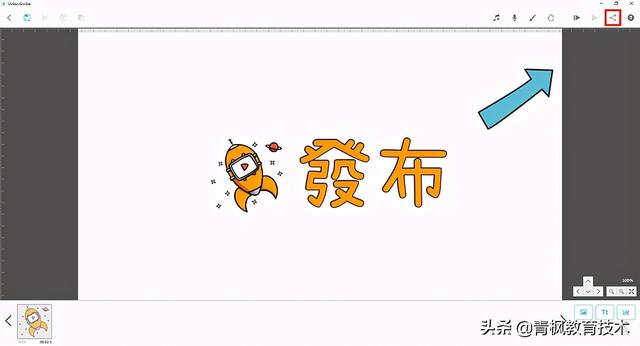
1.儲存動畫可以直接把做好的動畫做成影片檔(wmv或mov)存在你的電腦裡面。如果想要把手繪動畫(白板動畫)存成mp4,可以參考這篇教學。
2.上傳動畫可以透過VideoScribe把做好的動畫直接發佈到YouTube或匯入Power Point。如果無法上傳YouTube的話可以參考這篇教學。我個人喜歡先把動畫儲存到電腦後再自己上傳到YouTube。
製作手繪動畫時會用到的其它有用資源1.錄音軟體:Audacity(免費)
2.圖庫:Flaticon(免費)
3.中文字體製作軟體:Inkscape(免費)Adobe Illustrator(付費)
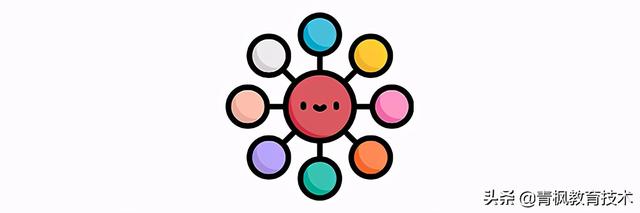 VideoScribe教學結論
VideoScribe教學結論我實際使用了VideoScribe創建了一個YouTube頻道 ,也有在提供製作手繪動畫的服務,甚至用這個軟體接了政府、學校的案子。 希望我透過我的經驗寫出的這篇VideoScribe教學對你有幫助。VideoScribe真的是一款很簡單、很強大的手繪動畫軟體(白板動畫軟體),操作非常直觀,做出來的動畫品質也很好。
在使用過幾款不同的手繪動畫軟體之後,滿分5顆星的話,我會給VideoScribe 4.5顆星。你可以先下載免費版的VideoScribe點點看、玩玩看,製作出一個屬於自己的動畫其實真的會蠻感動的。如果你在製作上有任何問題的話,可以聯絡我。祝製作手繪動畫順利。
相关文章
-
美甲做法视频(做美甲视频教程全集)详细阅读

美甲的过程怎么学 一指甲基础知识 所谓美甲,顾名思义是指甲上的功夫,那么我们很有必要首先对指甲又一个充分的认识,什么是指甲呢,指甲有哪些部分组成?什么...
2022-09-12 88437
-
3×短视频在线下载的简单介绍详细阅读
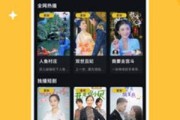
2020年11月4日,腾讯视频体验版登陆国行Nintendo Switch平台2021年4月3日,腾讯视频VIP 宣布,2021年4月10日零点起对腾...
2022-09-12 81693
-
咕噜肉做法视频(咕噜咕噜肉的做法 最正宗的做法)详细阅读

咕噜肉的做法一菠萝咕噜肉 食材准备 猪后臀半斤,菠萝2片,青红椒各一个,鸡蛋1个,水淀粉30ml,料酒15ml,盐5克,番茄酱50ml,白糖15克,...
2022-09-12 69605
-
名片宣传视频(名片宣传视频制作)详细阅读

微信视频名片,微信社交网络里推广企业产品的一种媒介工具,首创于2016年10月,由云视界择优推出用以帮助企业提升客咨量该服务创新性的将传统展示型的企业...
2022-09-12 1401
-
包含麻豆视传媒短视频免费网址的词条详细阅读
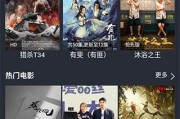
湖南麻豆文化传媒有限公司是20120312注册成立的有限责任公司自然人投资或控股,注册地址位于长沙市望城区高塘岭街道高塘社区六居民组66号湖南麻豆文化...
2022-09-12 1421
-
佛山短视频剪辑(佛山短视频剪辑培训提供商业摄影培训服务)详细阅读

推荐一个免费“短视频剪辑后期”学习网址 AllCourseAndResourcePage?type=1tagid=313zdhhr11y04r301...
2022-09-12 1394
-
短视频爆火(短视频爆火的利弊)详细阅读

精确的用户定位抖音定位为一款专为中国年轻人打造的以音乐剪辑+视频为主的社交产品,迎合年轻群体碎片化的观看需求,满足用户快速表达的欲望和社会化传播的需求...
2022-09-12 1589
-
电商企业宣传视频(电商企业宣传视频怎么拍)详细阅读

随着现在短视频的崛起,任何企业,任何工作室或者个人都需要剪辑制作大量的视频来包装品牌,发抖音,发朋友圈,发淘宝等自媒体渠道做展示因为每天都要更新并发布...
2022-09-12 1408

发表评论